كيفية منع الأشخاص من الإشارة إليك على Facebook
وضع العلامات هو ميزة يوفرها Facebook لإنشاء رابط للمنشور في ملف تعريف الشخص الذي تم وضع علامة عليه. إنها ميزة مفيدة للغاية تسمح للآخرين بمعرفة من كان معك أو من في الصورة. لكن الناس ينزعجون وينزعجون عندما يقوم أحدهم بوضع علامة غير ضرورية عليهم على Facebook. يمتلئ جدولهم الزمني بالمشاركات غير المرغوب فيها. لذلك يوفر لك Facebook ميزة يمكنك من خلالها التحكم في العلامات غير المرغوب فيها في الصور والحالة والأشياء الأخرى بواسطة الأشخاص. في هذا المقال ، أوضحت كيف يمكنك منع الأشخاص من وضع علامة باسمك على Facebook. وكذلك طريقة تعطيل اقتراحات وضع العلامات التلقائي.
اقرأ أيضا: كيف تعرف ما إذا قام شخص ما بحظرك على Facebook أو إلغاء تنشيط الحساب
المحتويات
منع الناس من الإشارة إليك على Facebook
ستتحكم هذه الميزة في جميع المشاركات ذات العلامات التي تريد عرضها على مخططك الزمني. جميع المشاركات المعلمة ستكون راجعته لأول مرة وبعد ذلك فقط سيظهرون في مخططك الزمني. اتبع الخطوات أدناه لمنع الأشخاص من وضع علامة باسمك.
من متصفحات الويب التي تستخدم موقع Facebook
- تسجيل الدخول إلى حساب Facebook الخاص بك.
- انقر فوق أسفل سهم رمز في الجزء العلوي الأيمن ثم انقر فوق الإعدادات.
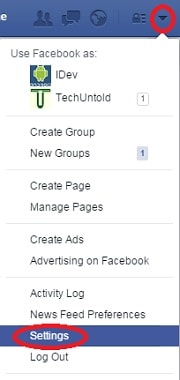
- على اللوحة اليسرى ، انقر فوق الصفحة الشخصية و الاشارة الخيار.
- ثم على الجانب الأيمن تحت إعادة النظر، سترى الخيار الأول ‘هل ترغب في مراجعة المشاركات التي تمت الإشارة إليك فيها قبل ظهورها في مخططك الزمني؟’ انقر على تعديل امامها.
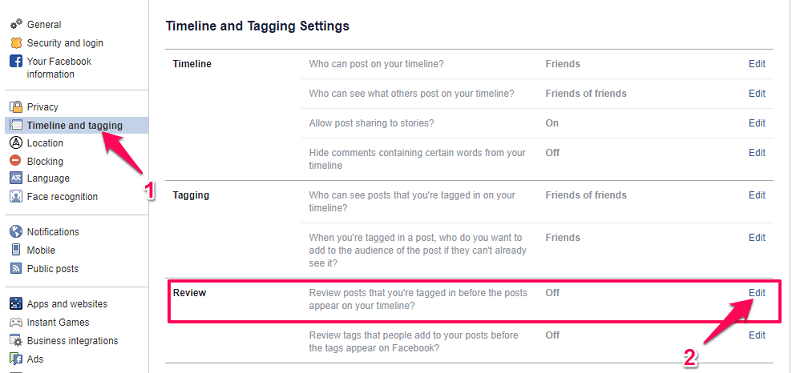
- انقر على الزر المنسدلة وحدد القائمة تمكين.
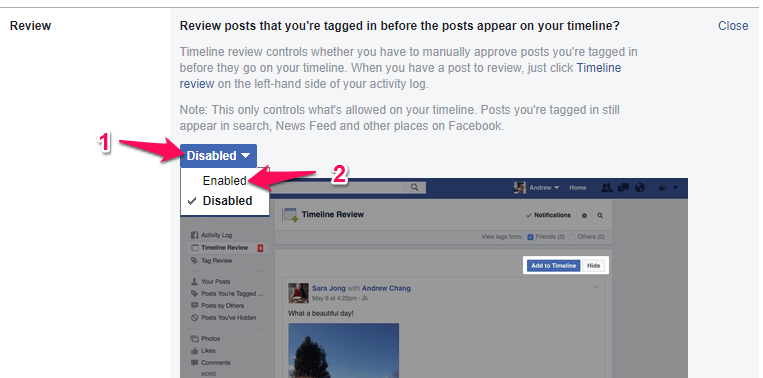
من تطبيق الجوال
- افتح تطبيق Facebook ثم انقر فوق ملف هامبورجر رمز في أعلى اليمين. ثم قم بالتمرير لأسفل وحدد ملف الإعدادات والخصوصية الخيار.
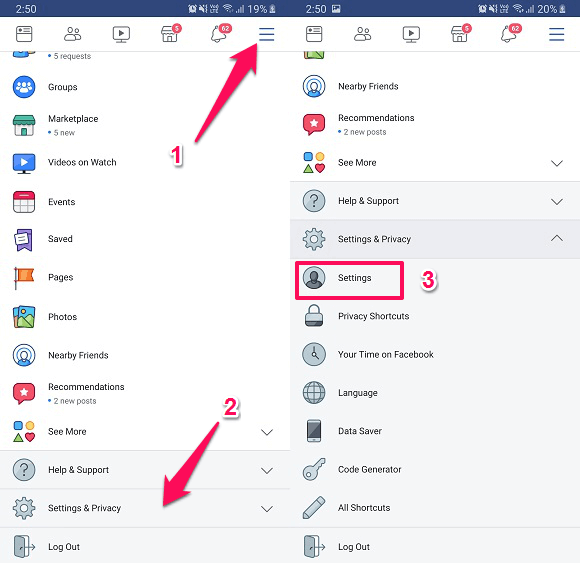
- بعد ذلك ، ستتوسع القائمة تحت نفس الشيء ، من هنا حدد الخيار الأول ، أي الإعدادات.
- مرر لأسفل مرة أخرى وابحث عن الصفحة الشخصية و الاشارة تحت الخصوصيّة قسم وحدده.
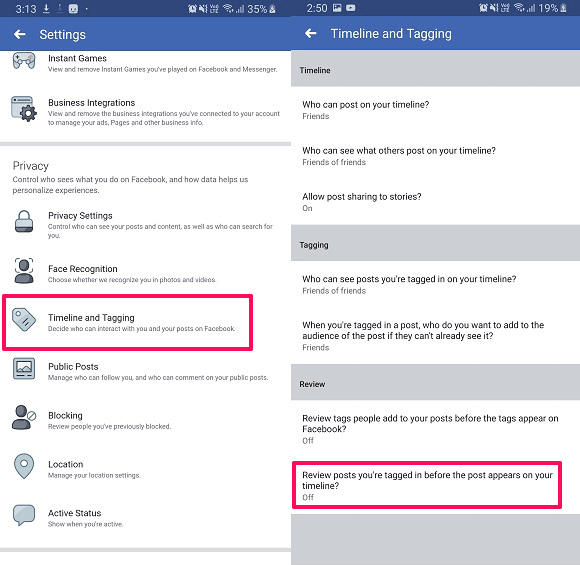
- ثم داخل Timeline and Tagging ، ضمن مراجعة حدد هل تريد مراجعة المنشورات التي تم وضع علامة عليها قبل ظهور المنشور في مخططك الزمني؟ كما في الطريقة أعلاه.
- الآن في هذه الشاشة ، قم بتشغيل مفتاح التبديل أمام مراجعة بطاقة وانت انتهيت.
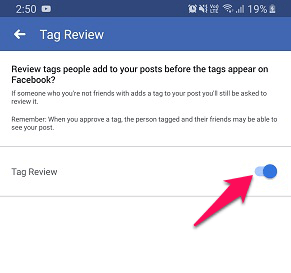
تكوين مثل هذه الإعدادات سيمنحك مزيد من التحكم في حساب Facebook الخاص بك.
ستساعدك هذه الطريقة في الحصول على ملف إخطار على Facebook كلما تم وضع علامة عليك من قبل شخص ما لتتم مراجعتك أولاً قبل ظهوره على الجدول الزمني الخاص بك على Facebook. وسيسمح لك فقط بإخفاء المنشورات التي تم وضع علامة عليها من الجدول الزمني الخاص بك. تستطيع عرض جميع طلبات المراجعة المعلقة باستخدام خيار موجود في الجدول الزمني الخاص بك.
يمكن أن يكون مفيدًا لإيقاف المشاركات غير المرغوب فيها التي تم وضع علامة عليها من الظهور من مخططك الزمني. ولكن إذا كنت ترغب في أن يتوقف شخص ما تمامًا عن الإشارة إليك في المنشورات والصور ، فربما يجب أن تفكر في سؤاله جيدًا. وفي حال تم وضع علامة عليك بالفعل في المنشورات أو الصور التي لا ترغب فيها ، فيمكن أيضًا إزالتها بسهولة.
اقرأ أيضا: كيفية تسجيل الخروج من Facebook عن بعد
قم بإزالة نفسك من المشاركات ذات العلامات
يمكنك بسهولة إزالة نفسك من المشاركات التي تمت الإشارة إليك فيها. للقيام بذلك ، انتقل إلى الجدول الزمني الخاص بك وابحث عن المنشور الذي تم وضع علامة عليك فيه وتريد إزالته. ثم –
- انقر على النقاط الثلاث بجوار هذا المنشور مباشرةً. بعد ذلك حدد من القائمة إزالة العلامة.
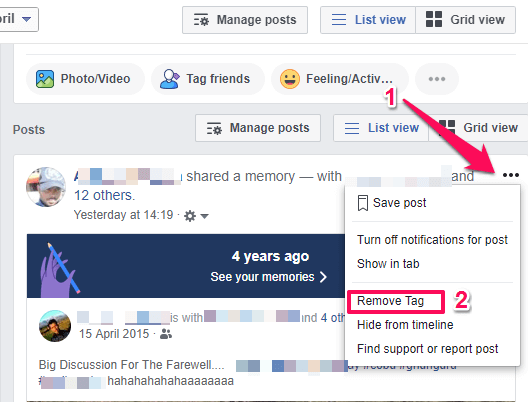
- ثم ستظهر رسالة منبثقة ، حدد من هنا OK وقمت بإزالة نفسك بنجاح من العلامات.
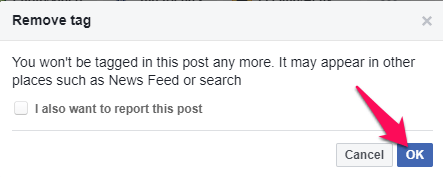
بدلاً من ذلك ، يمكنك أيضًا فتح المنشور ثم –
- كما هو موضح في لقطة الشاشة أدناه ، خذ ملف فأر المؤشر الخاص بك الاسم الموسوم.
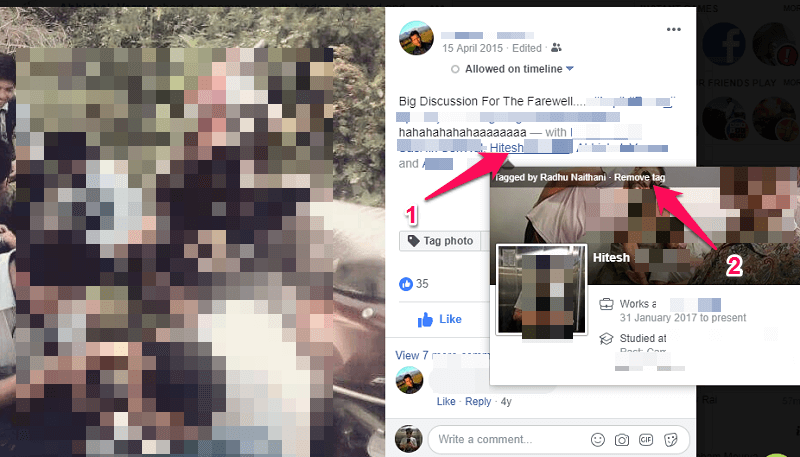
- ثم ستظهر معلومات ملفك الشخصي في النافذة الصغيرة. هناك سترى الخيار إزالة العلامة. اضغط عليها وستتم إزالة العلامة على الفور.
اقرأ أيضا: كيفية تقليل استخدام بيانات Facebook
تعطيل وضع العلامات التلقائي على Facebook
يساعد وضع العلامات التلقائي في التعرف عليك في الصور ومقاطع الفيديو التي يتم تحميلها على Facebook باستخدام التعرف على الوجوه. على الرغم من أنه مفيد للغاية ، يمكنك بسهولة إذا كنت تريد ذلك تعطيل هذه الميزة. للقيام بذلك:
- توجه مرة أخرى إلى الإعدادات في ملفك الشخصي على Facebook كما في بداية المقال.
- ثم على اللوحة اليمنى ، حدد تمييز الوجوه.
- بعد ذلك ، على اليمين ، انقر فوق ملف تعديل الخيار أمام التعرف على الوجه.
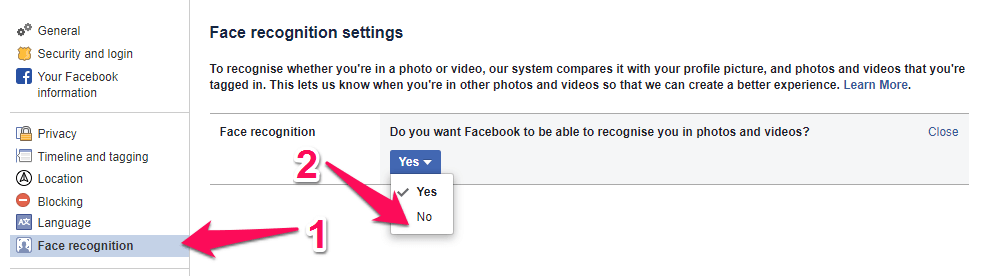
- الآن انقر على نعم الخيار ثم حدد لا. هذا كل شيء ، لقد قمت بتعطيل خيار التعرف على الوجوه المستخدم في وضع العلامات التلقائي.
نوصيك أيضًا بالاطلاع على دروس Facebook المختارة بعناية.
- خطوات تحميل قصص الفيسبوك كصفحة
- كيفية ترجمة الدردشات على الفيسبوك
- كيفية تمكين الرد التلقائي على Facebook Messenger
- طريقة إزالة صفحة Facebook من المجموعة
في المخص:
ستتيح لك ميزات Facebook هذه التحكم في ظهور المنشور على مخططك الزمني أم لا ، وإزالة العلامة وحتى تعطيل اقتراحات العلامات التلقائية. آمل أن يساعدك ، في حالة وجود أي استفسارات ، أخبرنا في التعليقات أدناه.
أحدث المقالات